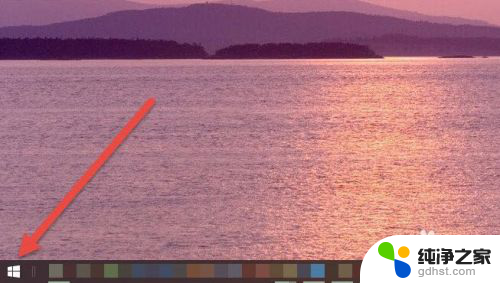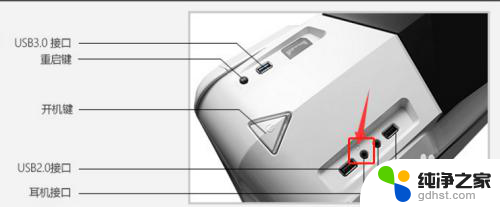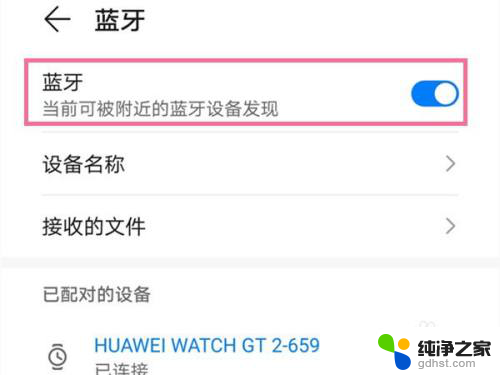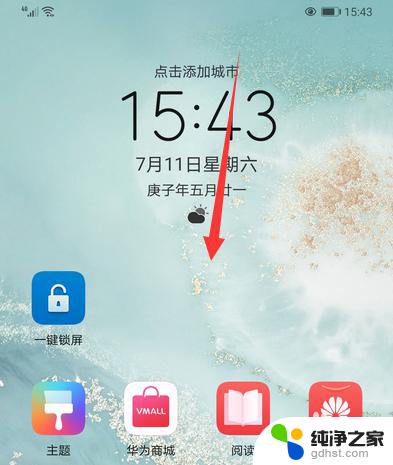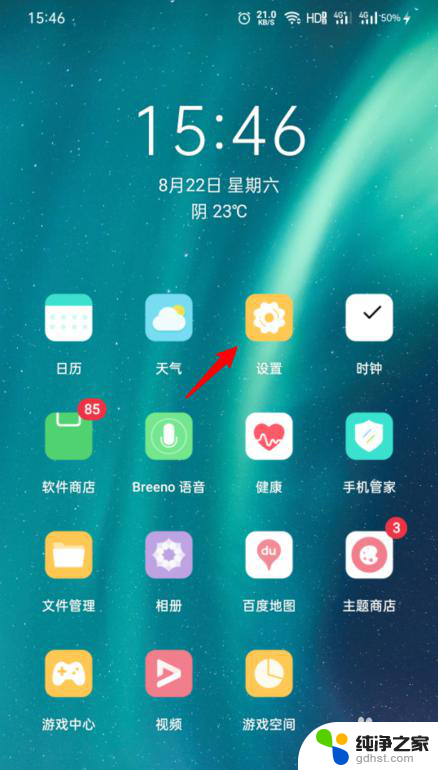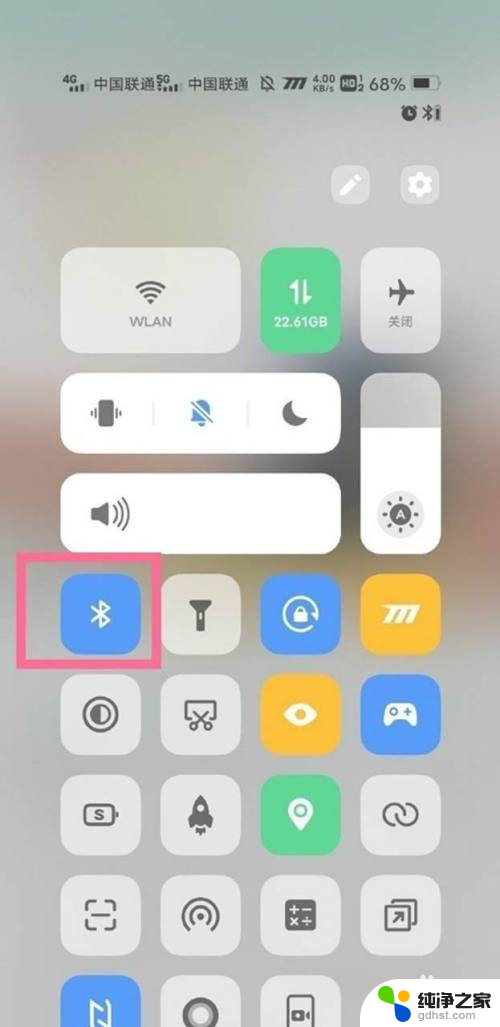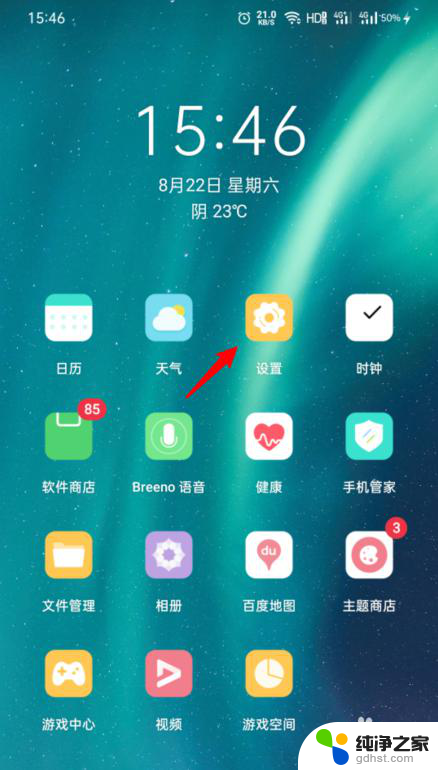电脑无法连接有线耳机
当我们使用电脑的时候,有时候会遇到一些问题,比如电脑无法连接有线耳机或者插入耳机后没有声音,这样的问题不仅会影响我们的使用体验,还可能影响到我们的工作和娱乐。当电脑出现这种情况时,我们应该如何解决呢?本文将介绍几种常见的解决方法,帮助大家解决这一问题。无论是检查硬件连接,还是调整电脑设置,我们都会一一为您详细介绍。让我们一起来探索吧!
具体步骤:
1.电脑无法连接有线耳机
2.1、在桌面上右击“我的电脑”,在出现的第二列表中找到“管理”选项。
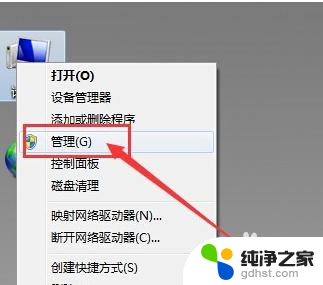
3.2、计入计算机管理窗口后首先找到“设备管理器”按钮并点击,然后在右侧找到“声音、音频和游戏控制器”选项。确认声卡驱动没有问题,返回桌面。
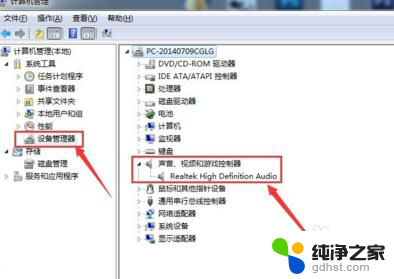
4.3、将耳机插入耳机孔,打开“控制面板”窗口,找到“Realtek高清晰音频管理器”选项并点击。
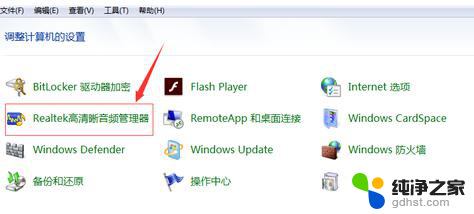
5.4、在Realtek高清晰音频管理器窗口,找到右上角“小文件夹”图标并点击。
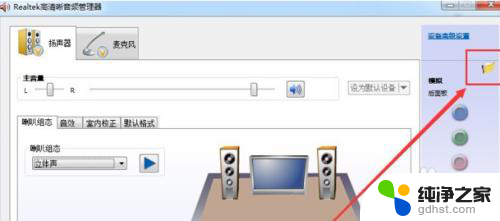
6.5、在插孔设置窗口中,找到“AC97前面板”选项并点击前面按钮。点击完成后选择下方“确定”选项。
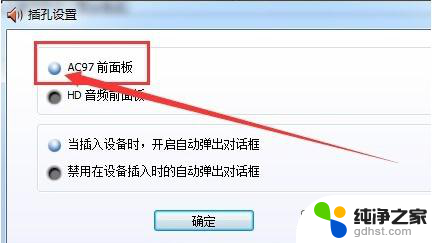
7.6、回到Realtek高清晰音频管理器窗口,看到右侧“前面板”中的绿色灯亮了。再次将耳机插入就可以使用了。
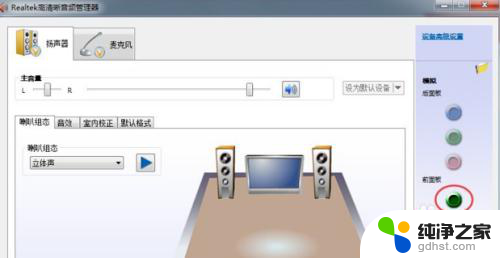
以上就是电脑无法连接有线耳机的全部内容,如果有任何疑问,您可以按照以上方法进行操作,希望这些方法能够帮助到大家。